Como recuperar dados de um volume criptografado com o BitLocker

O recurso de segurança BitLocker do Microsoft Windows e o BitLocker To Go, empregados em dispositivos portáteis, como unidades flash USB, são conhecidos por fornecer proteção sólida de informações confidenciais contra roubo ou acesso não autorizado, criptografando o conteúdo de partições inteiras. No entanto, essa opção não elimina a possibilidade desses volumes sofrerem problemas inesperados no sistema ou ações acidentais de usuários, resultando em perda de dados. Felizmente, se a área do disco que contém os metadados do BitLocker não tiver sido gravemente danificada ou substituída, os arquivos perdidos das partições criptografadas pelo BitLocker poderão ser recuperados, desde que possua a senha de descriptografia ou chave de recuperação correta. As instruções a seguir ajudarão você a descriptografar com segurança o armazenamento e recuperar os dados ausentes usando o UFS Explorer Professional Recovery.
- Conecte seu dispositivo criptografado com o BitLocker ao computador.
Conecte a mídia removível criptografada na porta USB ou pule esta etapa se estiver trabalhando com uma partição criptografada de uma unidade interna. Se um dispositivo TPM foi usado para criptografia, ele deve estar presente no computador durante o procedimento de recuperação: no caso de um chip TPM incorporado, a descriptografia e a recuperação de dados só são possíveis na mesma máquina em que a criptografia foi executada.
- Instale e execute o UFS Explorer Professional Recovery.
O software detectará todas as unidades conectadas automaticamente, exibindo-as na árvore de armazenamentos conectados no painel esquerdo. Cada dispositivo terá seu volume lógico listado abaixo do mesmo.
- Selecione o volume criptografado desejado na lista de armazenamentos conectados.
Navegue pela lista para encontrar o volume criptografado desejado: ele pode ser identificado por um ícone de cadeado amarelo.
- Descriptografe o armazenamento usando a ferramenta de descriptografia no programa.
Mesmo que seu sistema de arquivos seja reconhecido como acessível, o volume precisa ser descriptografado para operações adicionais. Abra o menu de contexto, escolha a opção "Descriptografar armazenamento criptografado" e, em seguida, o método de descriptografia "Metadados do BitLocker". Digite a senha correta ou forneça uma chave de recuperação do BitLocker de 48 dígitos, incluindo todos os traços.
- Examine o armazenamento para extrair os dados perdidos.
Depois que o volume é descriptografado, os dados intactos que ele contém ficam disponíveis para acesso. Para encontrar os arquivos excluídos ou perdidos, você precisará executar uma varredura no armazenamento. Para isso, escolha a respectiva ferramenta na barra de ferramentas, desmarque todos os sistemas de arquivos extras ou deixe os parâmetros de verificação como estão e pressione "Iniciar varredura".
- Escolha e salve os arquivos ou pastas restaurados desejados.
Quando o processo estiver concluído, você poderá navegar pelo sistema de arquivos reconstruído para encontrar os itens desejados. Para escolher os arquivos que serão copiados, clique em "Definir seleção", selecione os itens desejados e pressione "Salvar seleção". Depois disso, defina uma pasta de destino segura para os dados recuperados na janela pop-up.
O processo é ilustrado no seguinte tutorial:
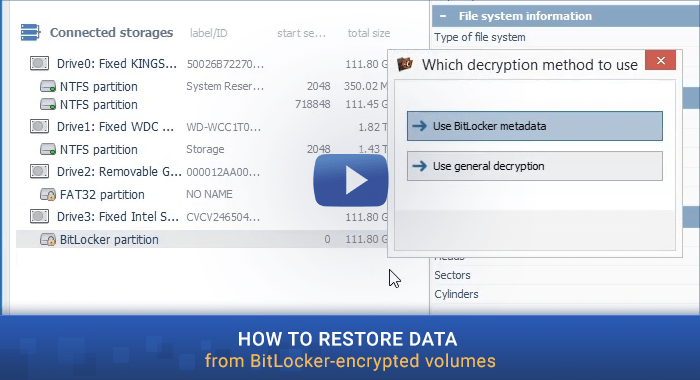
Última atualização: October 09, 2019
